树莓派(3B)刷OpenWrt变路由
由于去年使用树莓派(3B+)进行此项目未成功,今年因为做别的项目,刚好换成了树莓派(3B),顺便就尝试着完成去年未完成的项目,最终成功,顺利将树莓派(3B)通过刷OpenWrt将其变身路由。在此,非常感谢带我入门的学长,本次项目是在学长研究的基础上进行的,真正的成果属于他们,我只是一个借鉴者。
一、格式化SD卡
使用“SDFormatter.exe”工具格式化SD卡;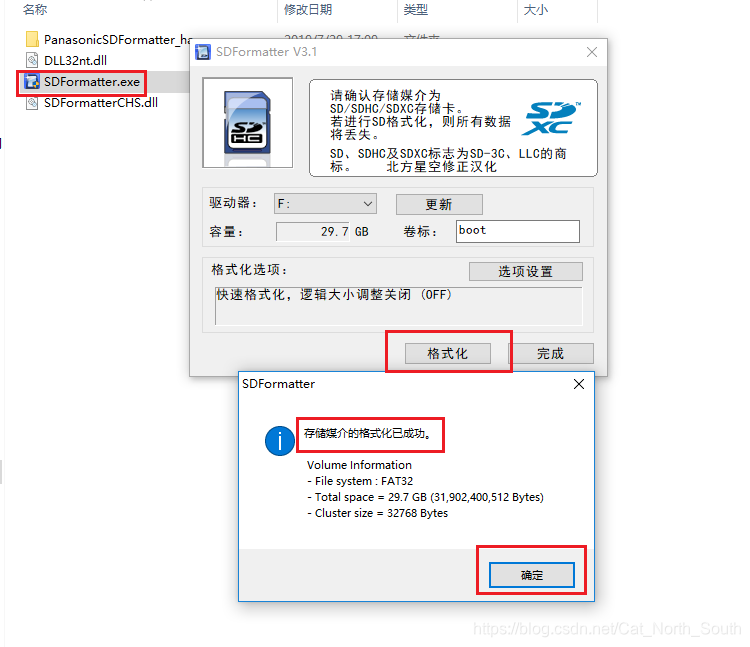
二、烧录OpenWrt镜像
打开“Win32DiskImager.exe”工具,找到完成格式化的SD卡,选择相应的镜像,点击页面中的“Write”进行写入操作,本次烧录的OpenWrt镜像为“openwrt-18.06.4-brcm2708-bcm2710-rpi-3-ext4-factory.img”;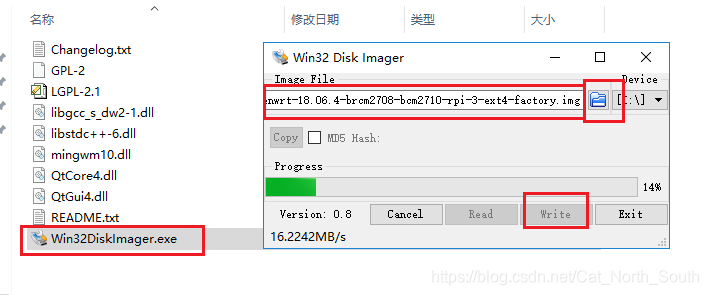
三、树莓派上电,启动OpenWrt系统
将烧录完镜像的SD卡放置于树莓派(3B),用HDMI视频转接线将树莓派(3B)与屏幕相连,启动OpenWrt系统(如OpenWRT镜像烧录成功,屏幕将会显示OpenWrt自启页面;反则烧录失败,需重新烧录或更改镜像);
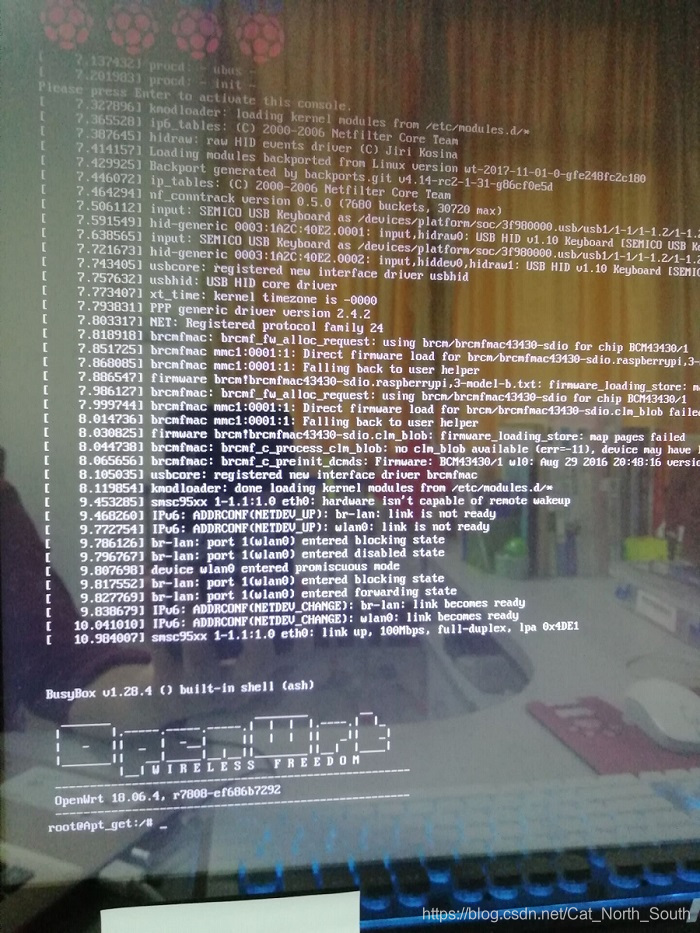
四、树莓派(3B)IP地址的获取
1、OpenWrt启动完成后,按下回车键开启命令行,进入/etc/config目录,将其目录下的network文件lan口下获取IP地址的方式由static(静态)获取改成dhcp(用来给网络客户机分配动态的IP地址),保存并退出编辑器,输入指令重启树莓派,然后进行系统更新。
cd /etc/config
vi network
halt
opkg update
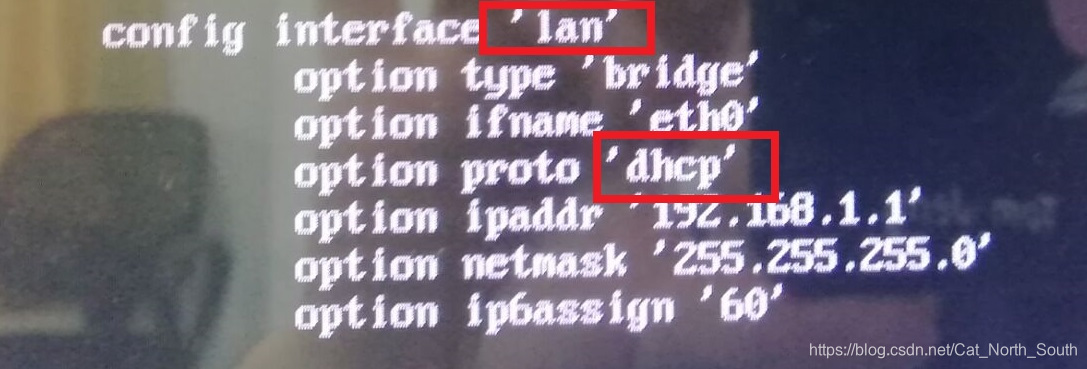
2、输入指令,打开opkg.conf文件在最后一条语句前添加“#”,表示注释该条语句,保存并退出;
vi /etc/opkg.conf
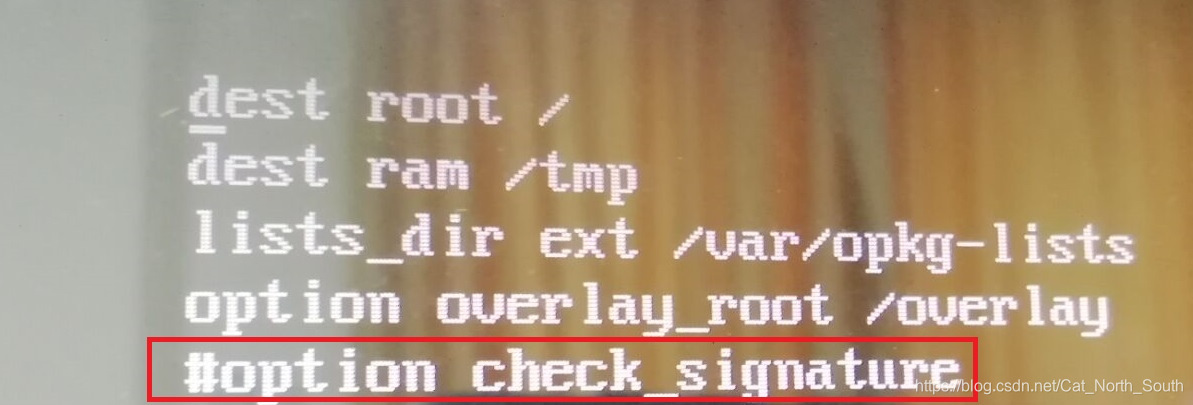
3、输入指令再次进行系统更新,然后输入指令安装web界面,安装完成后输入指令查看树莓派(3B)的IP地址,由图可知树莓派(3B)的IP地址为192.168.7.240;
opkg update
opkg install luci
ifconfig

五、路由的配置
1、回到Windows系统,在浏览器输入并打开从树莓派获取的地址:198.168.7.240,得到如下页面,点击“login”直接进入Web页面;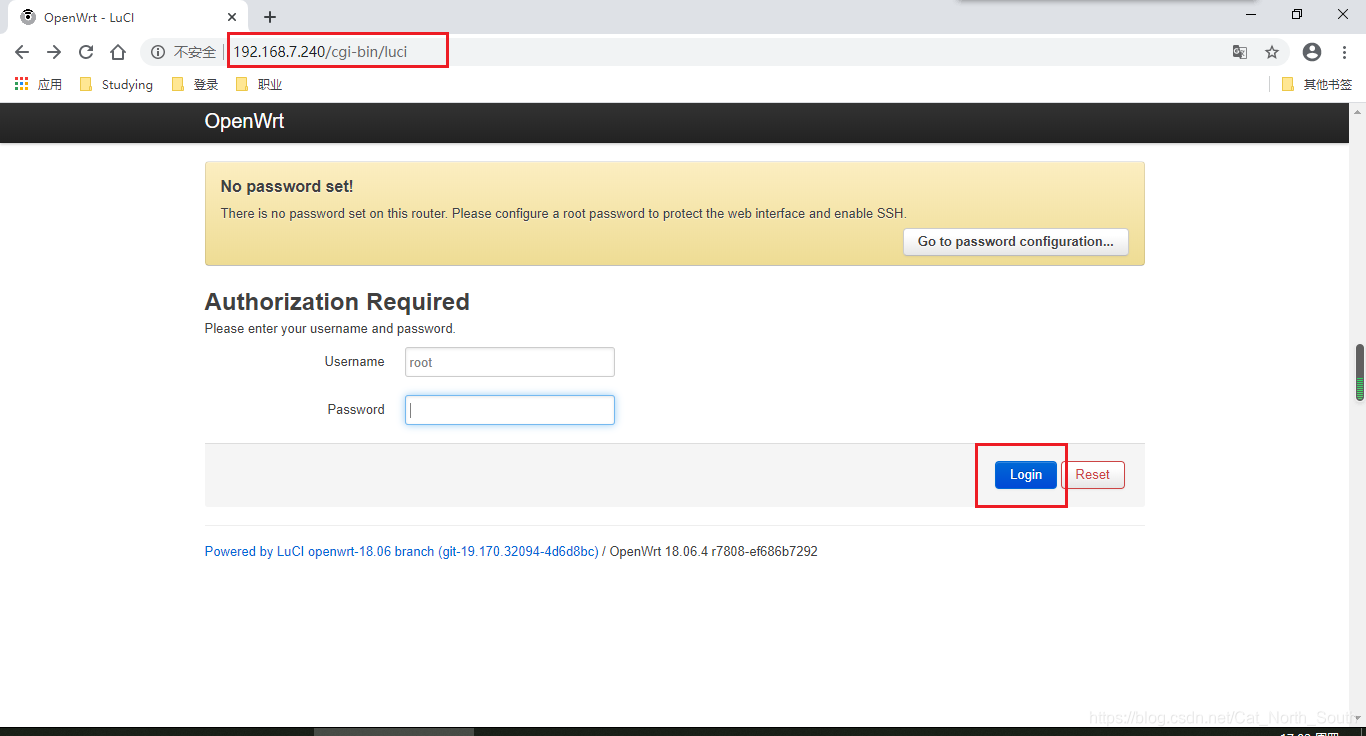
2、点击Network,选择wireless开始设置无线网络,点击“enable”后,开启WIFI,列表会出现名为“OpenWrt”的热点,点击连接;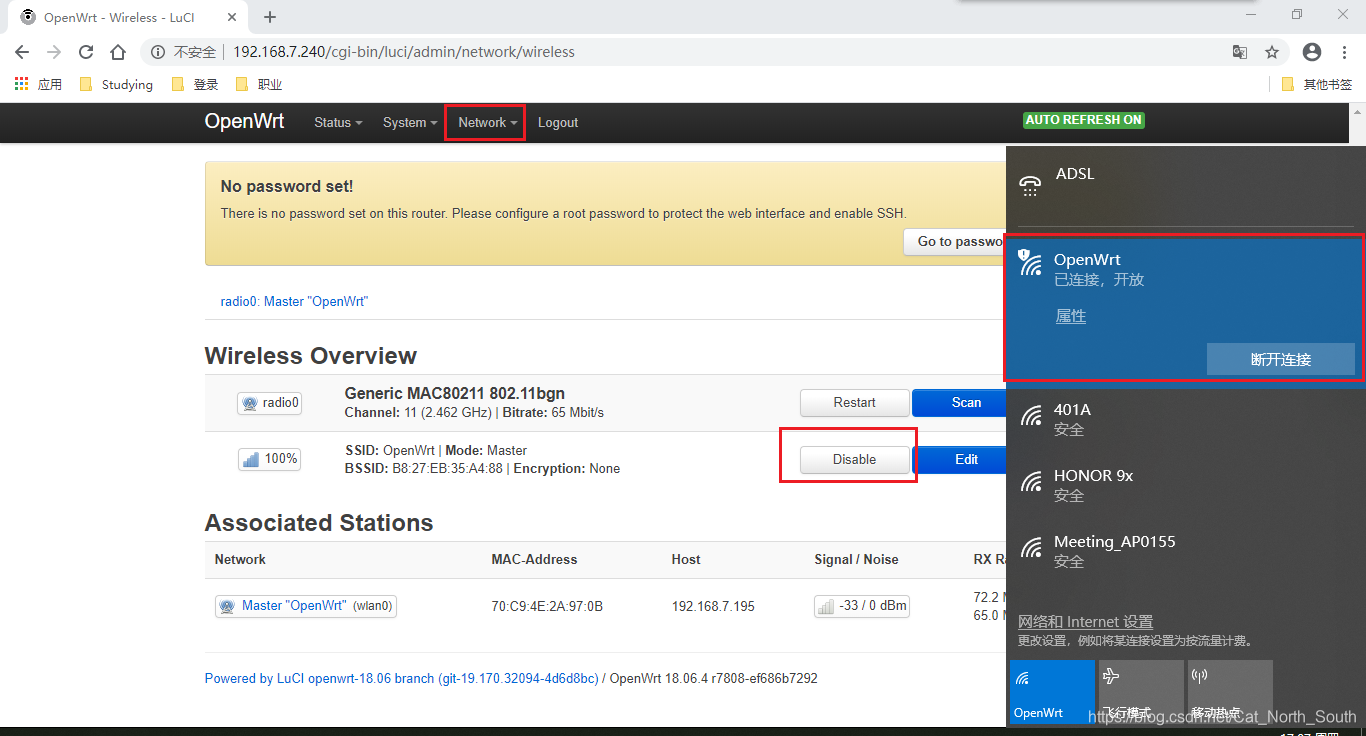
3、点击Network,选择interfaces,点击“Add new interfaces”,进行如图设置,并点击“Submit”;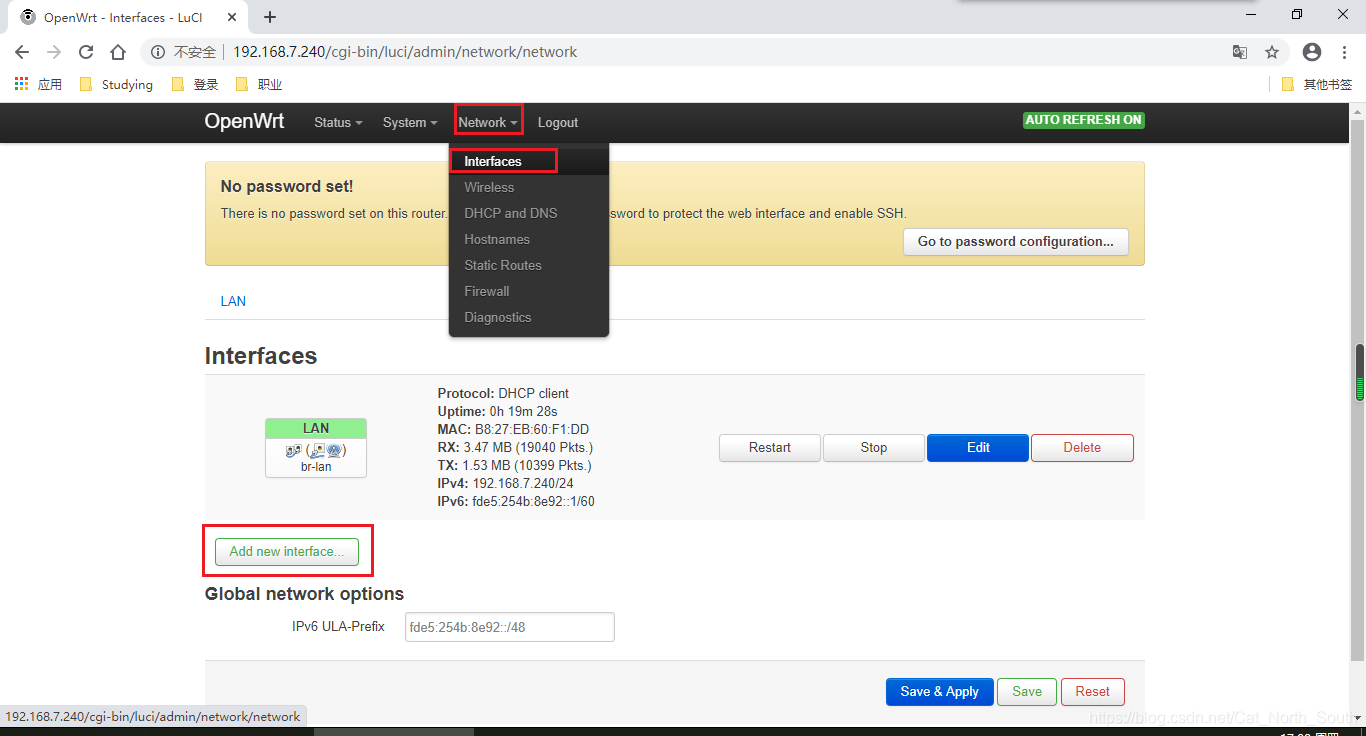
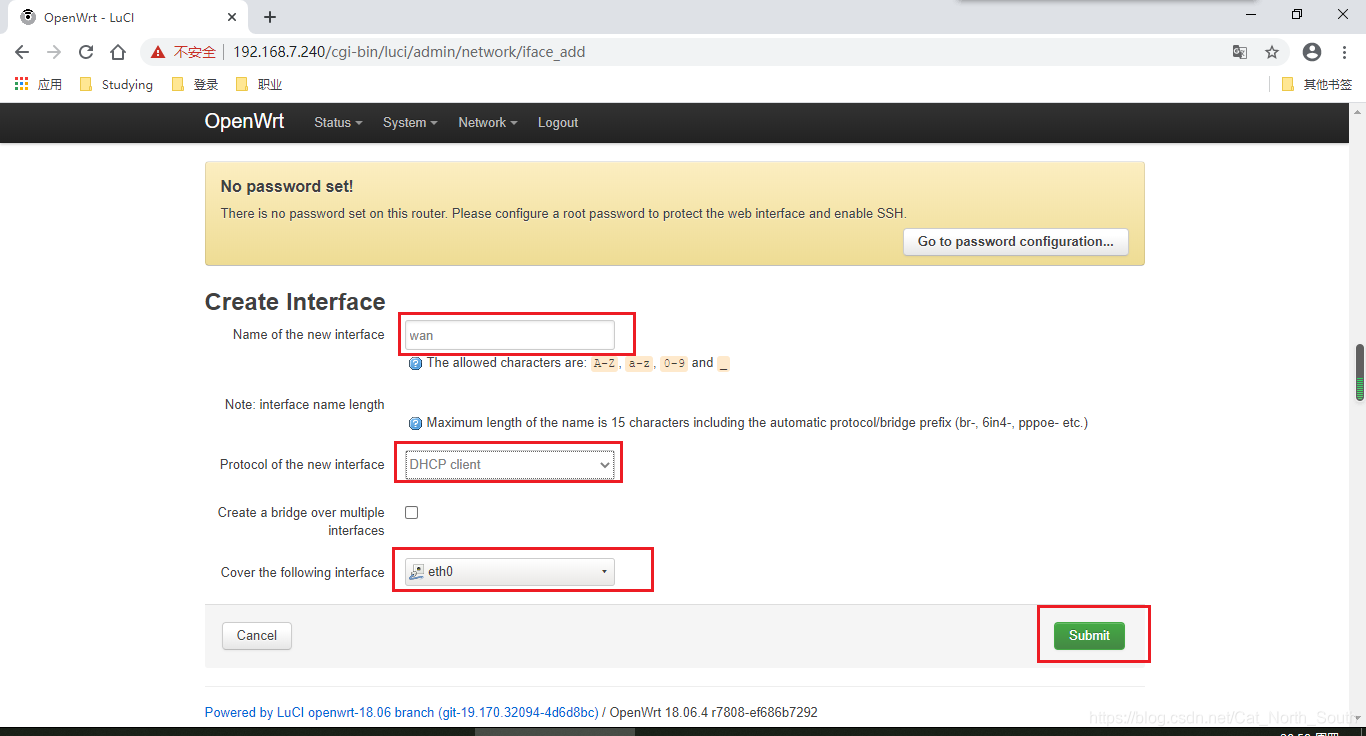
4、点击Network选择interfaces,再点击Lan的“edit”按钮进入编辑页面: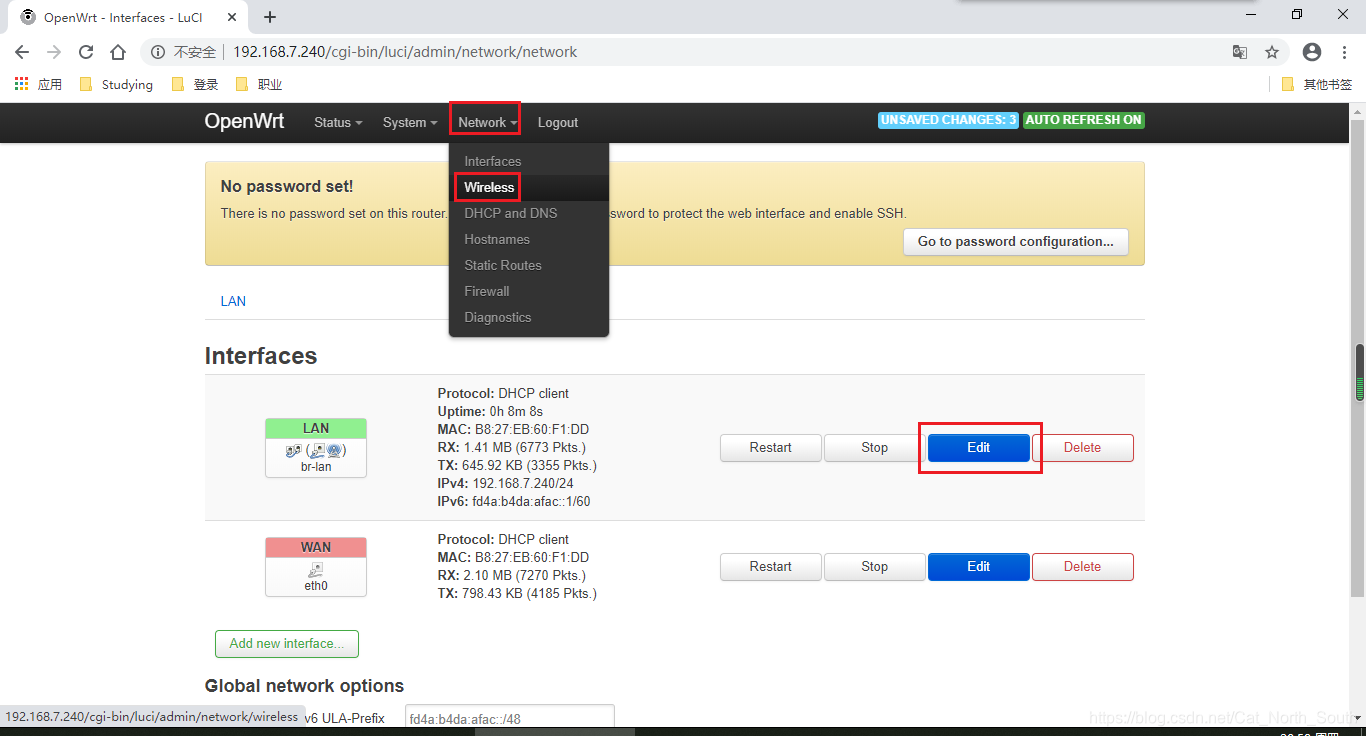
①点击“physical setting”,取消“eth0 ”的勾选;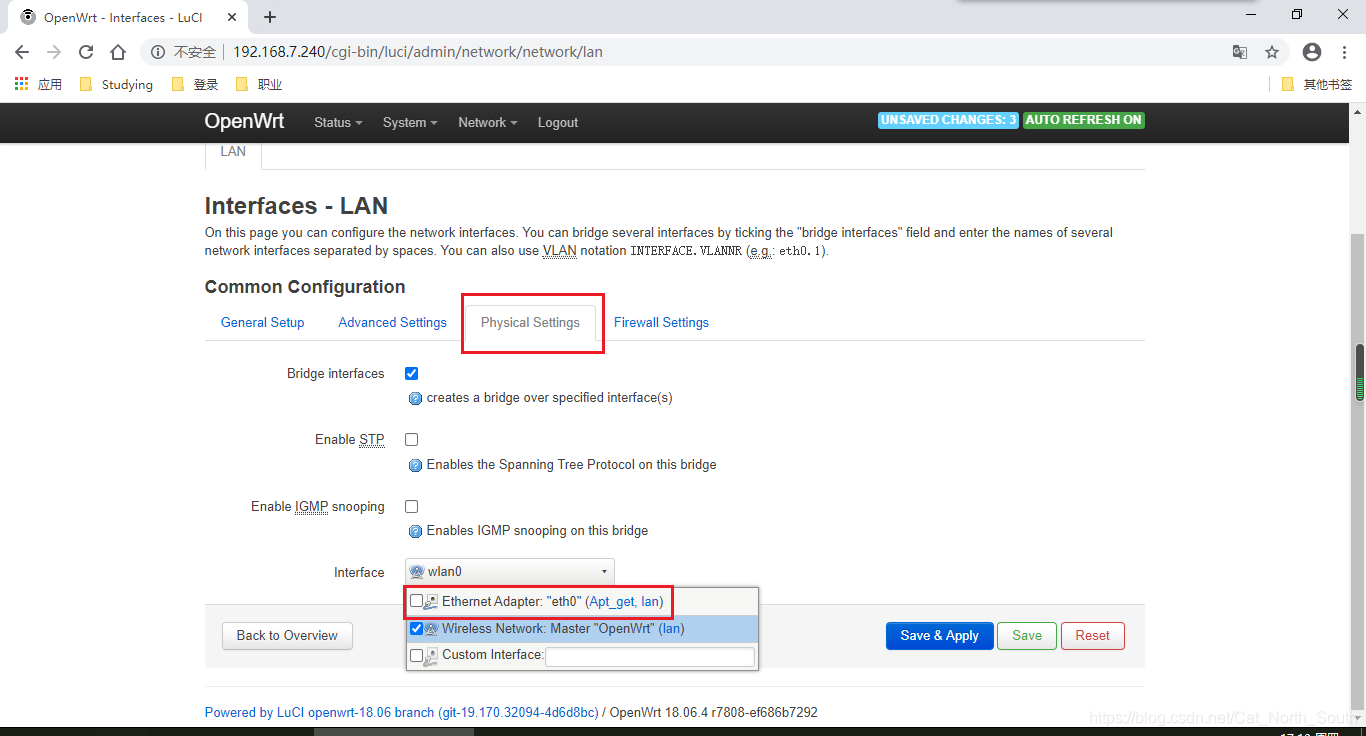
②点击“General Setup”,进行如图设置;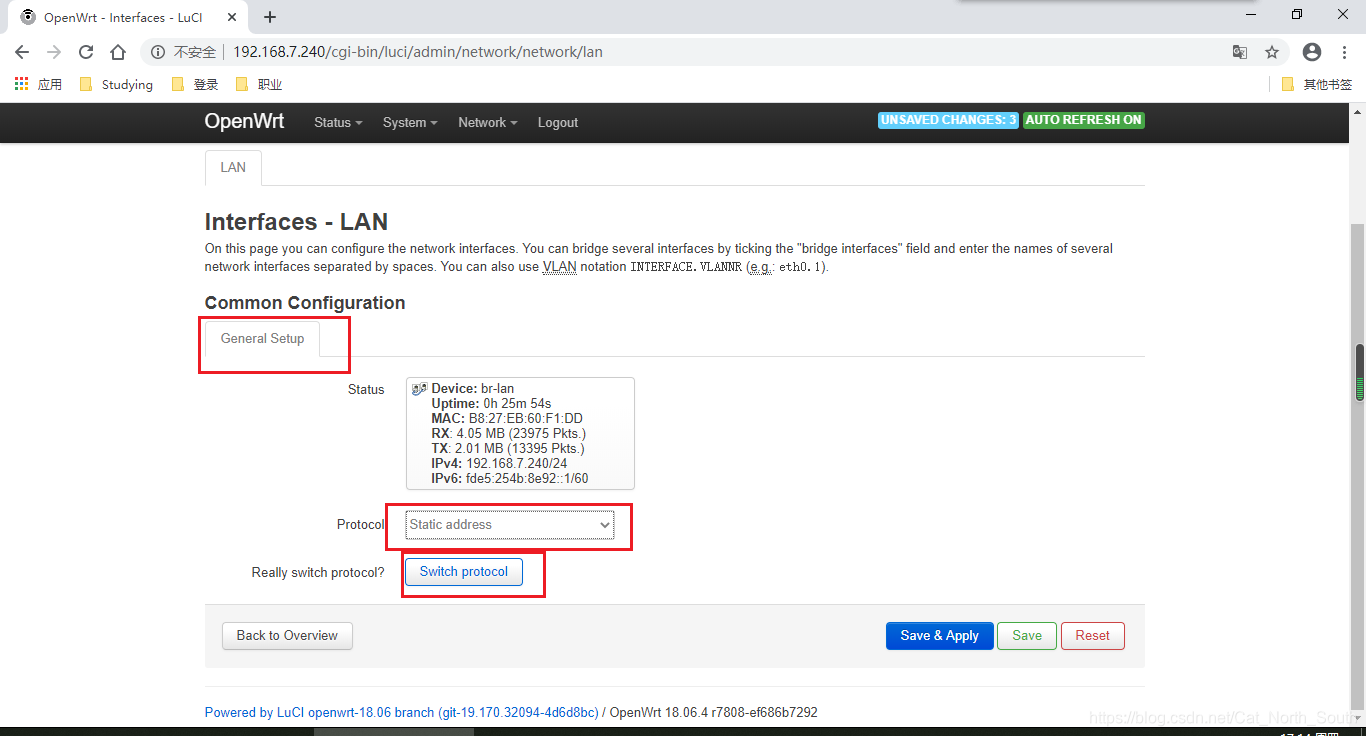
③点击“Switch protocol”,进行如图设置;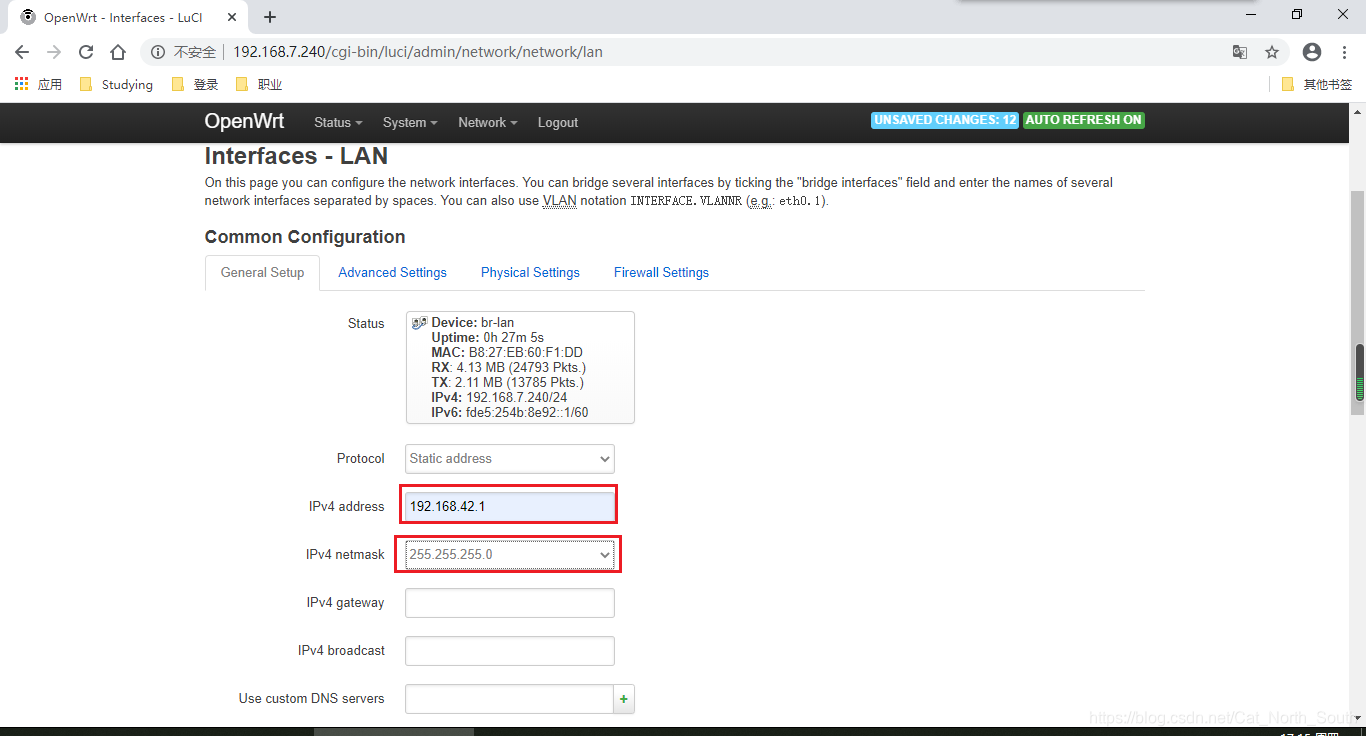
④点击右下角“Save”;
5、再次点击Network选择interfaces,点击Lan的“edit”按钮:
①点击“physical setting”,取消“eth0 ”的勾选;
②点击右下角“Save”;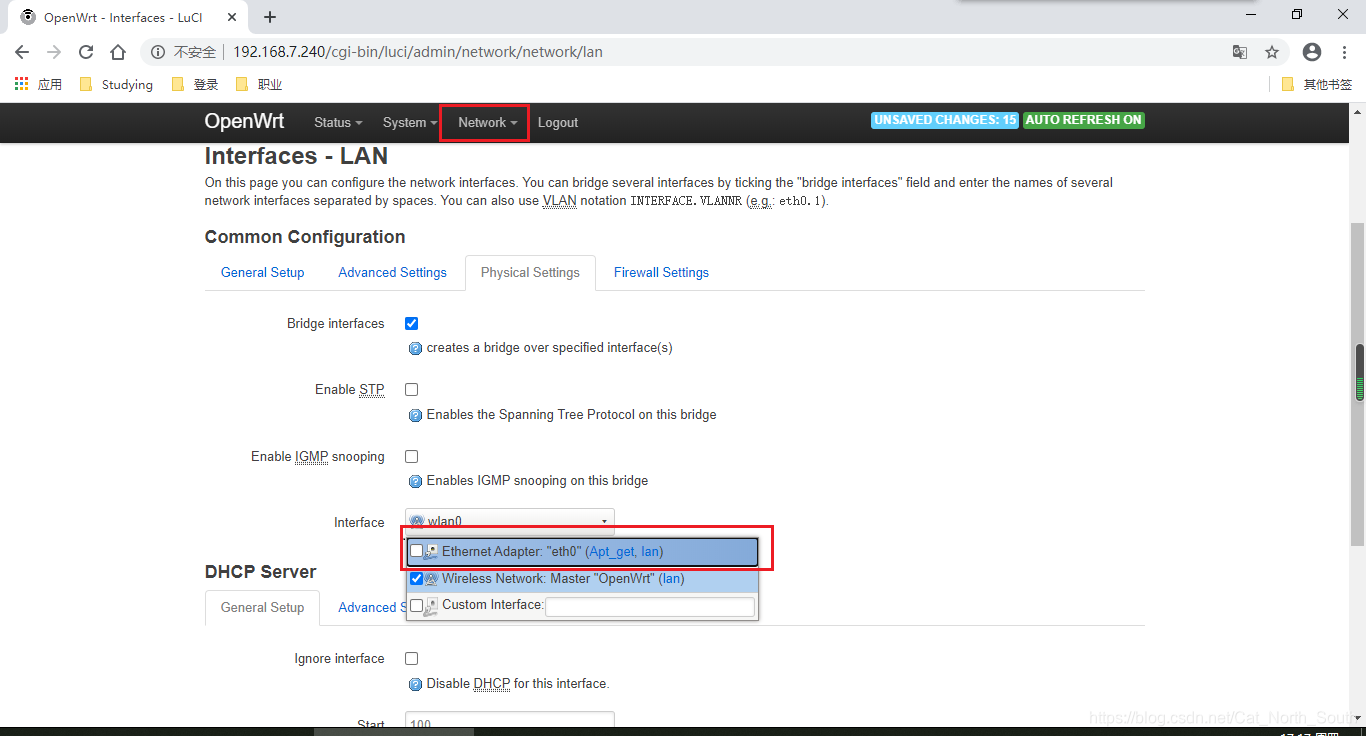
6、接上一步出现如下页面,如图先点击右上角“UNSAVED CHANGES: 18”,后点击右下角“Save & Apply”;此时“OpenWrt”热点自动断开,我们手动接上;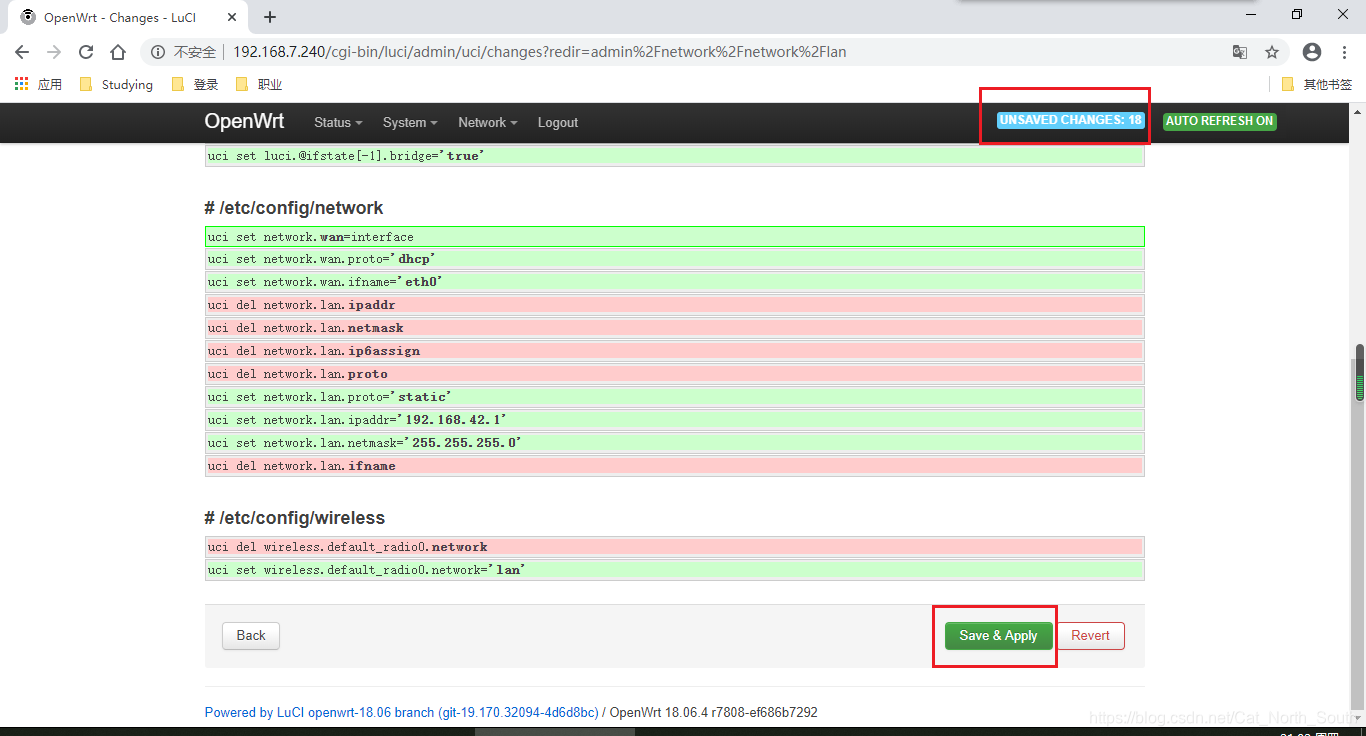
7、在浏览器中输入我们设置好的IP地址192.168.42.1,点击login进入Web页面:
①点击system,选择administration设置登录密码,并点击右下角“Save”;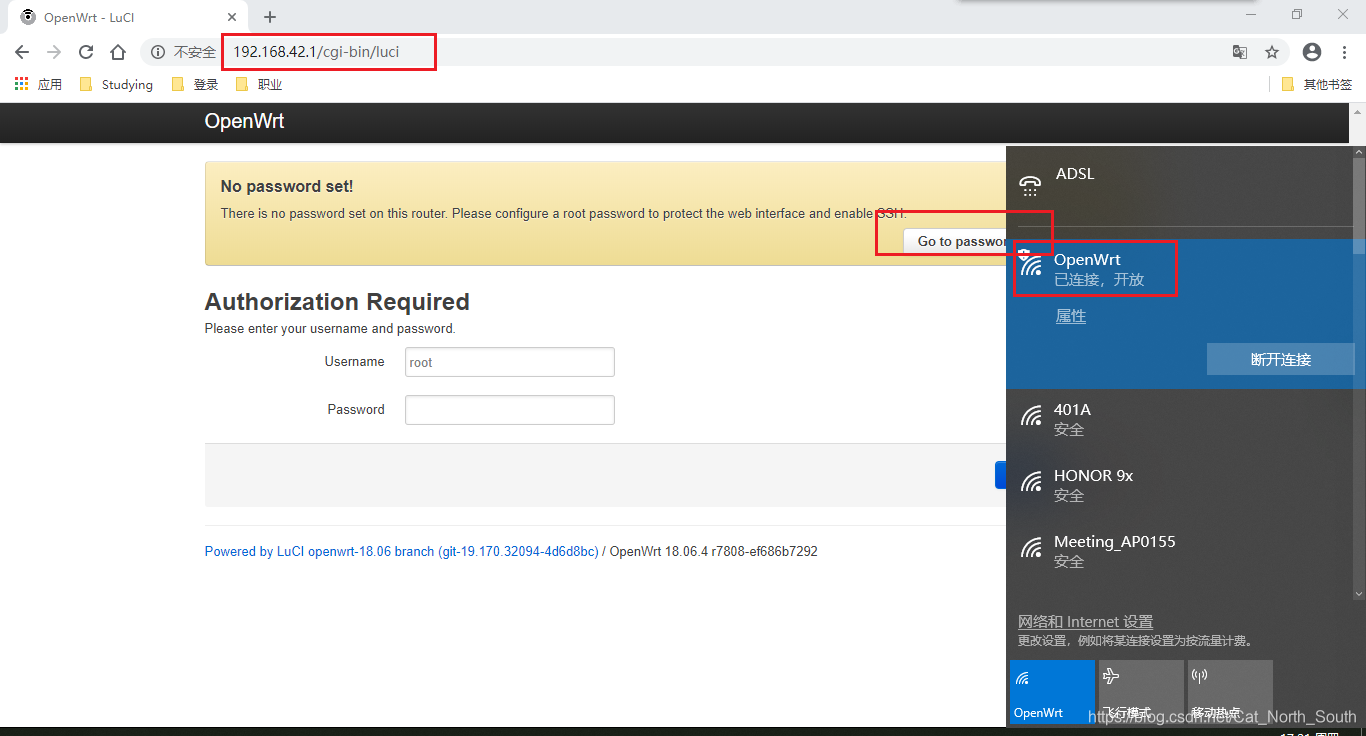
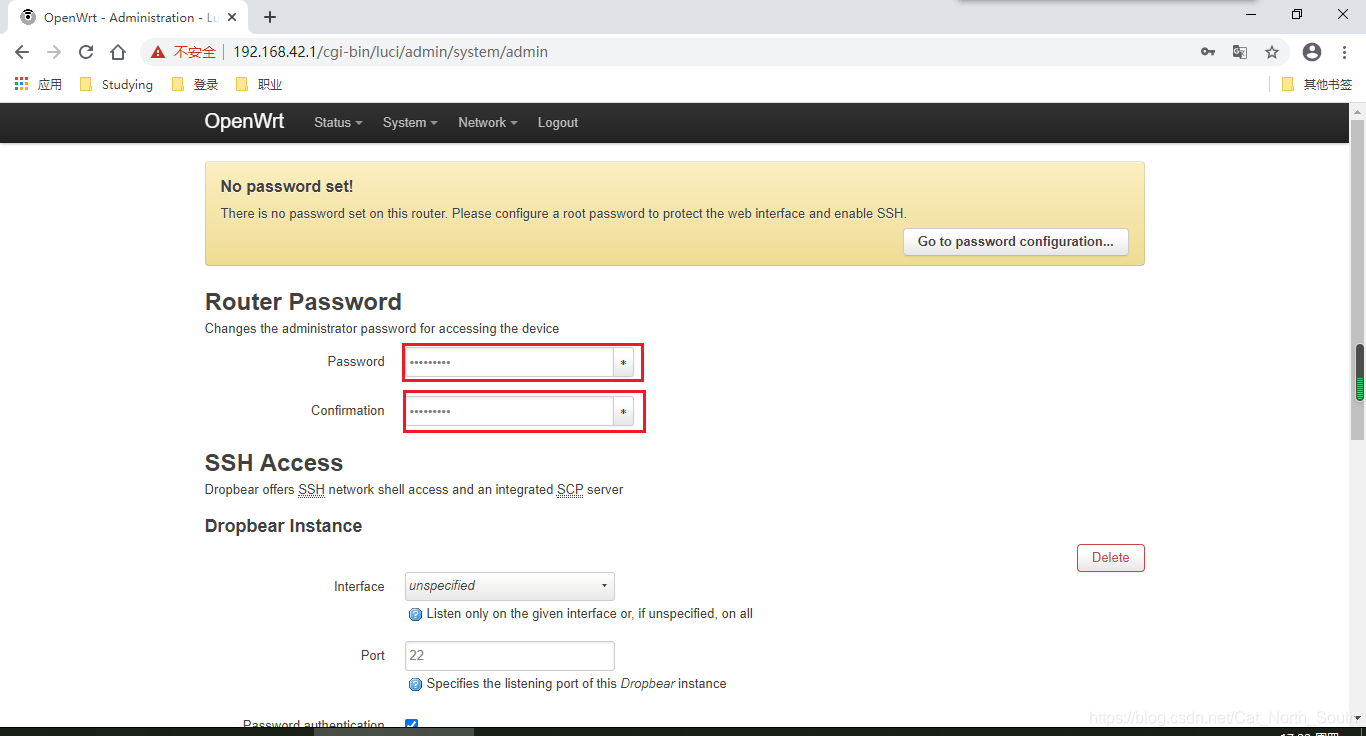
②点击system,选择system更改网线名称和更改路由器的时间;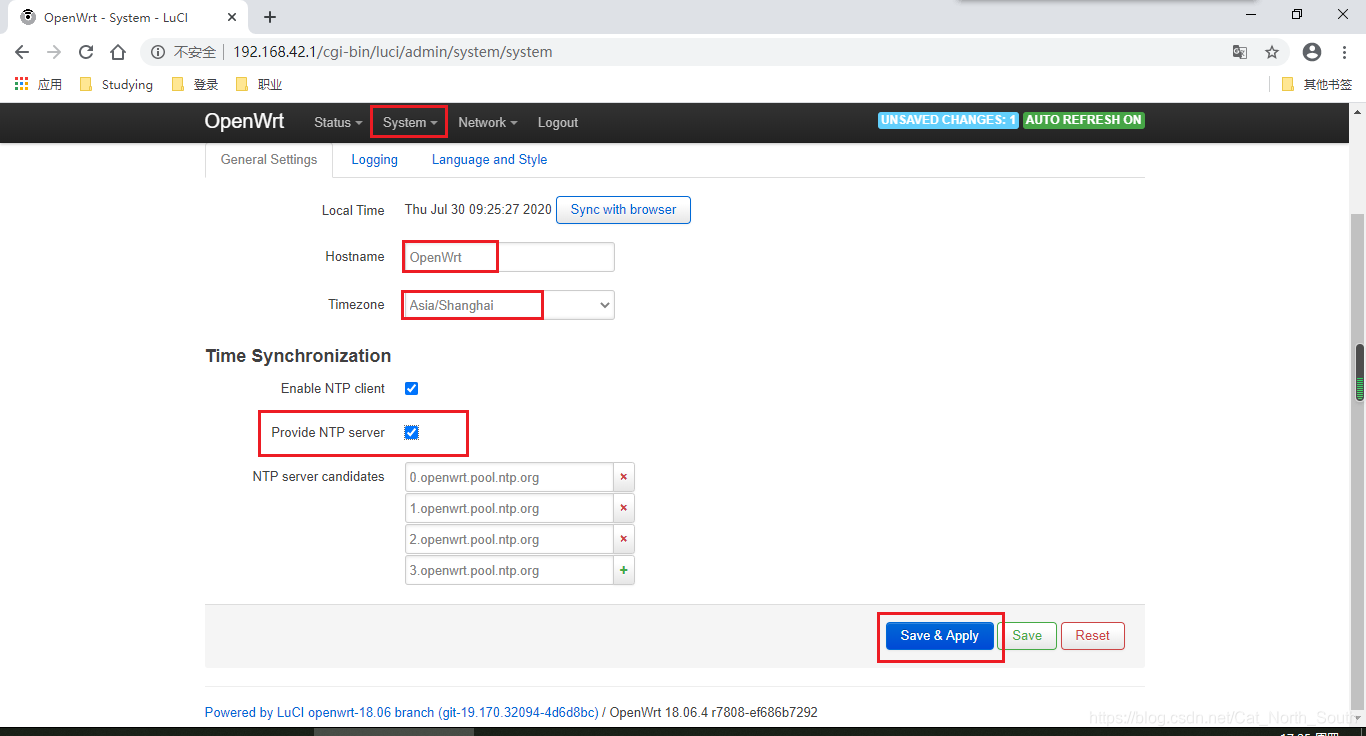
8、点击Network,选择Firewall进行如图更改并点击“Save & Apply”;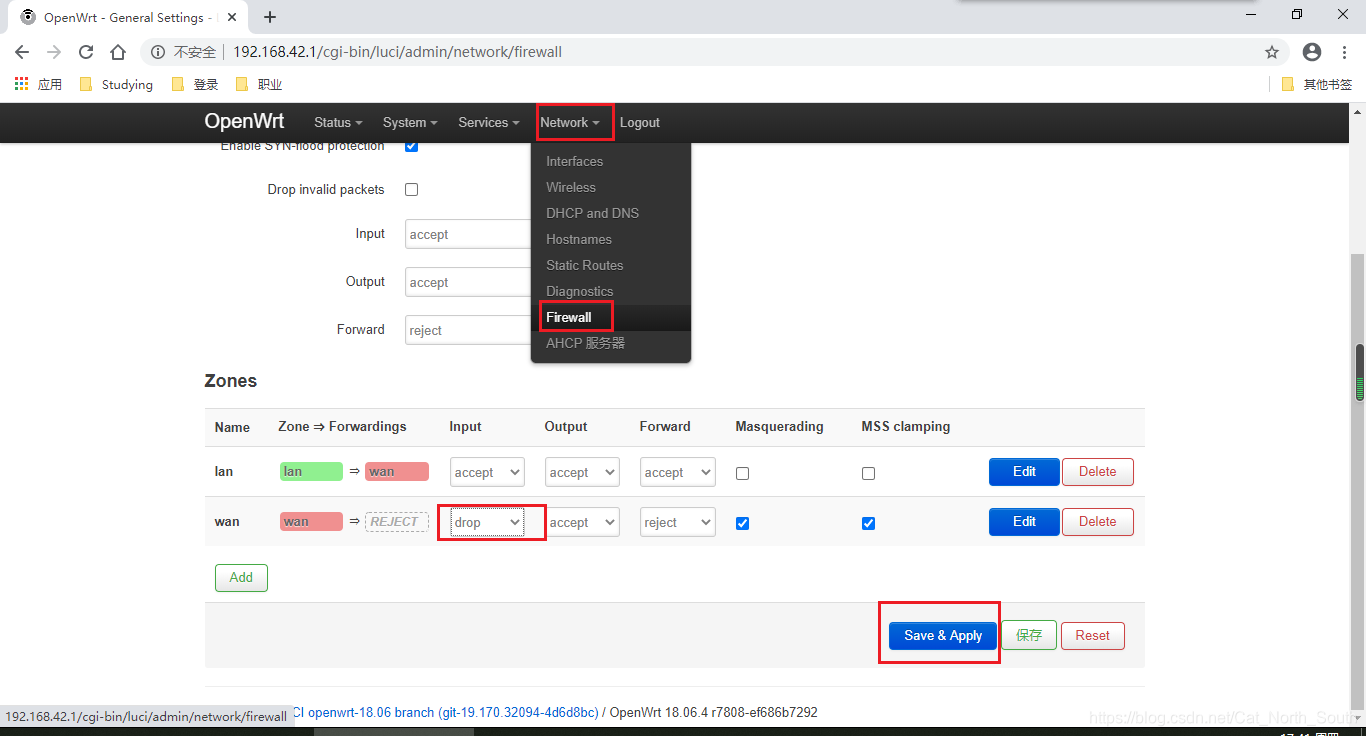
9、点击Network,选择Wireless,再点击“edit”进入编辑页面,进行如图操作;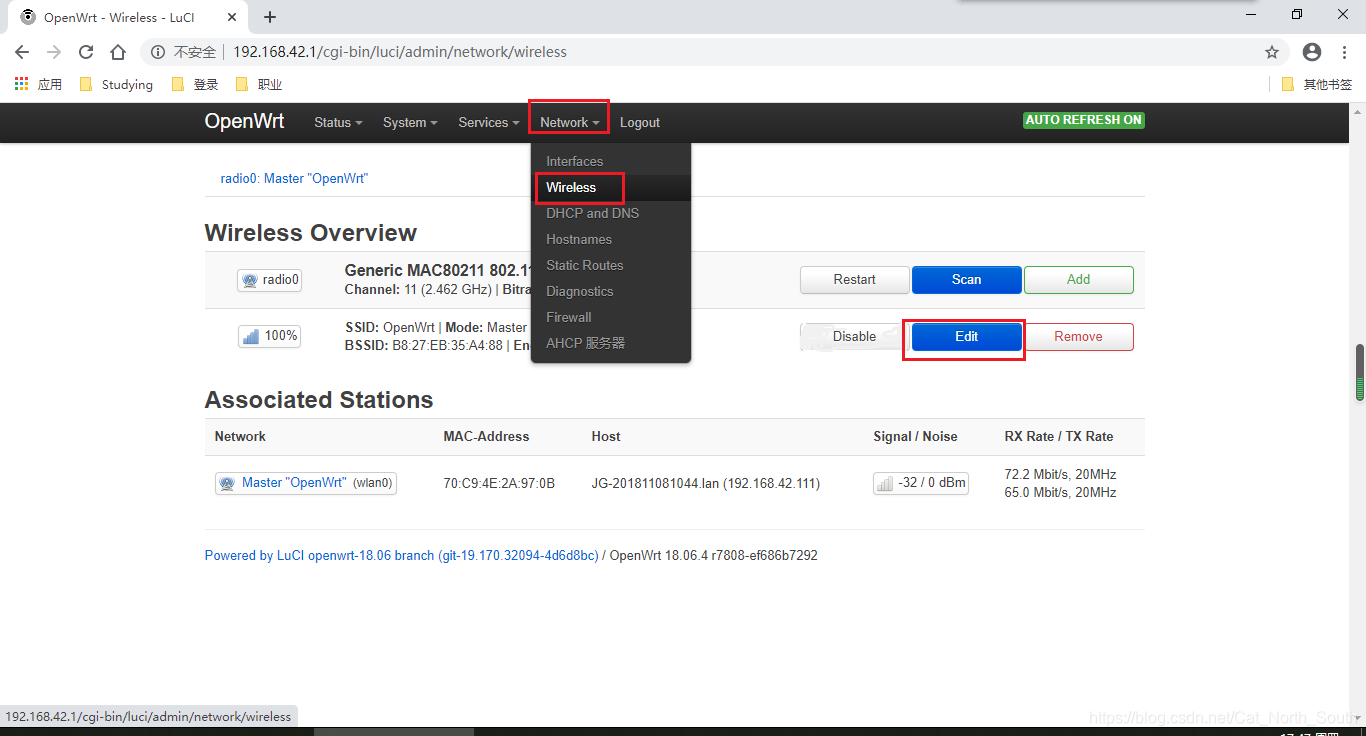
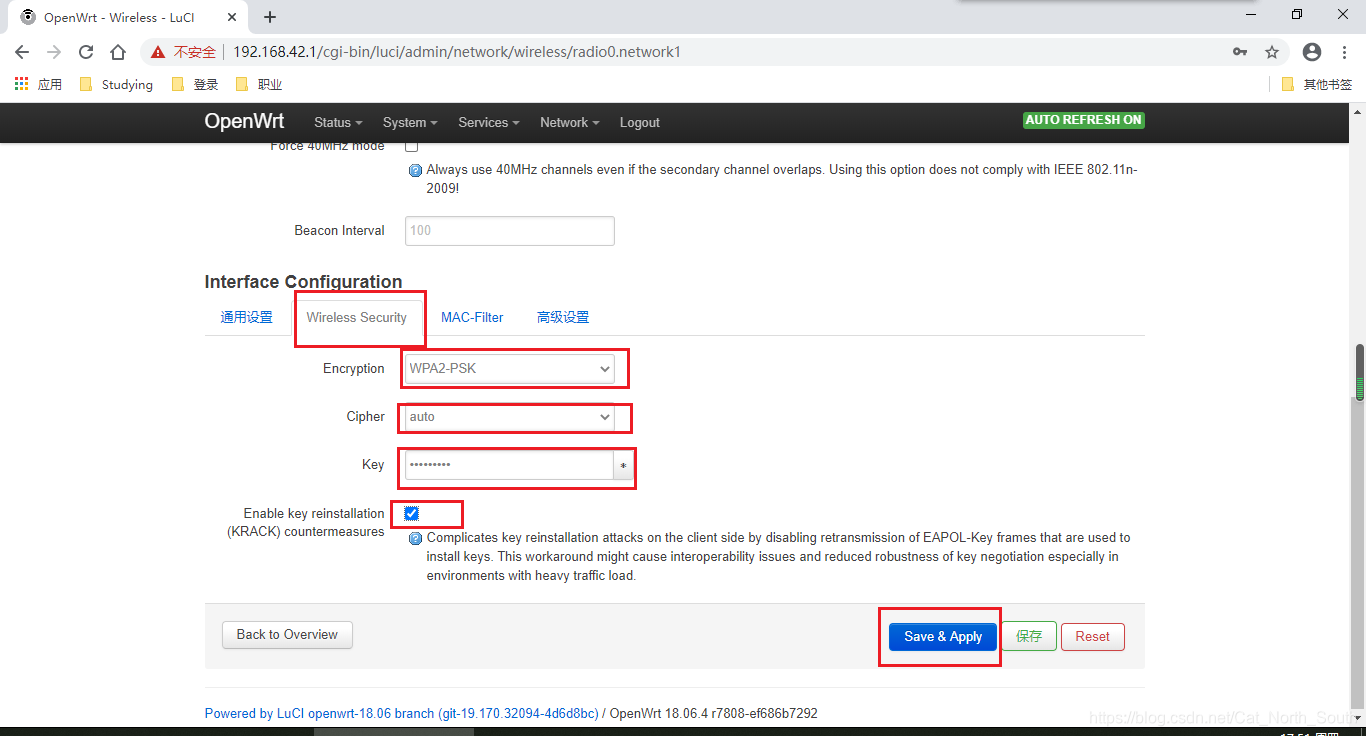
10、接上一步,这时“OpenWrt”热点再次断开,等待大概30秒后,再手动接上就可以使用了;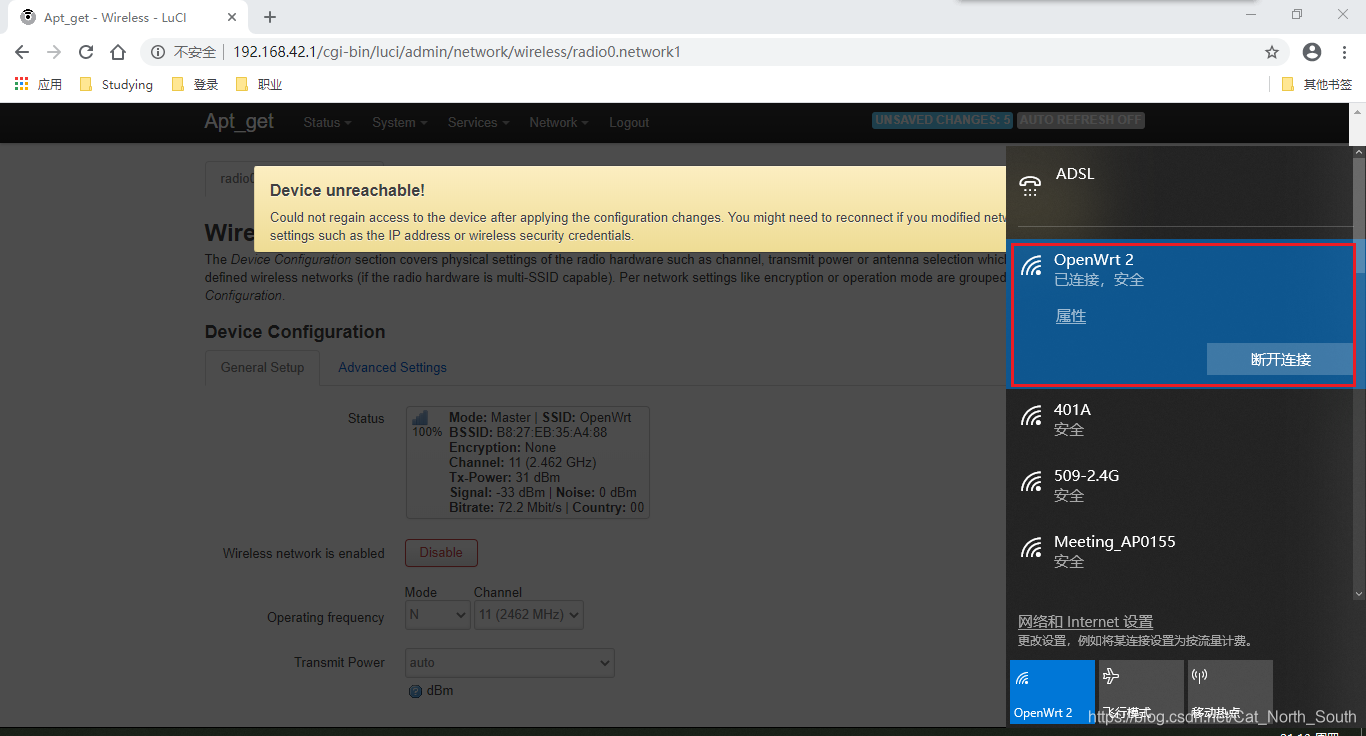
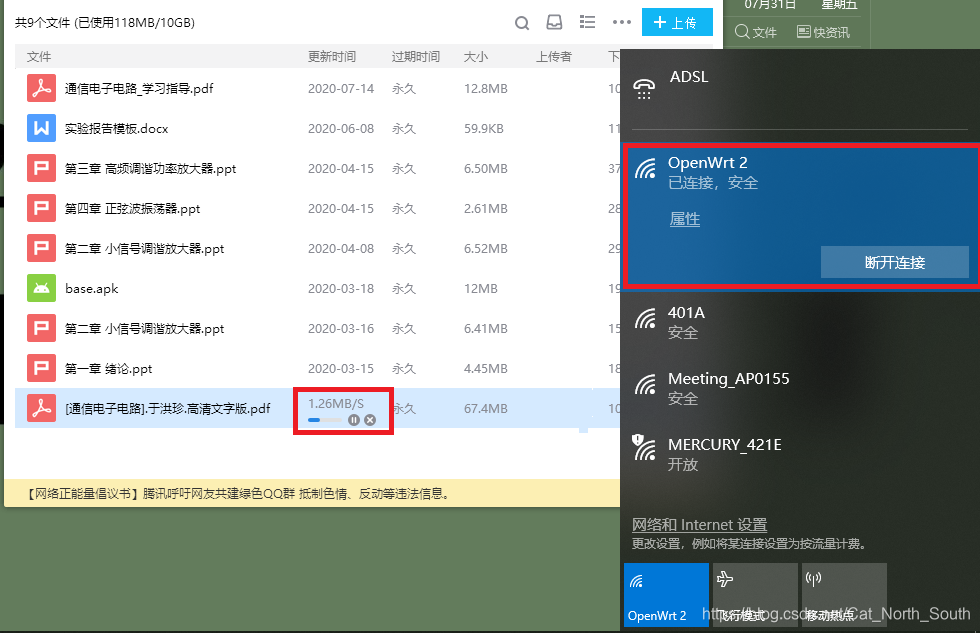
附:OpenWRT系统镜像+SD卡格式化工具+烧录工具压缩包
提取码:5l7g
来源:oschina
链接:https://my.oschina.net/u/4350255/blog/4463476